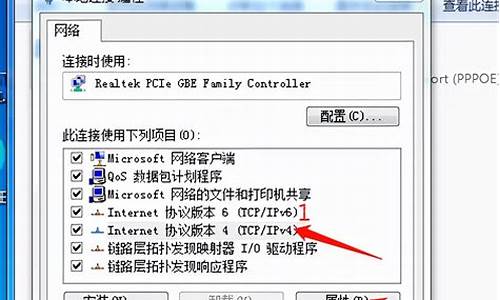电脑系统重置卡在了安装界面-电脑系统重置卡在1
1.电脑重装win7系统卡在某一个地方怎么办?
2.重装不成功,电脑开机黑屏就1光标在闪
3.win10重置电脑
4.电脑重装win7系统卡在某一个地方怎么办
电脑重装win7系统卡在某一个地方怎么办?

首先开启 Administrator 用户删除其他用户!(不过这可做,也可不做)
1.“以管理员身份运行,所有程序→附件→命令提示符”,右击选择“以管理员身份运行”,进入命令提示符后,手工输入“powercfg -h off”。。
2.删除备份,关闭系统保护(计算机右键属性--高级管理设置--系统保护)
3.转移虚拟内存(计算机右键属性--高级管理设置--高级--性能-设置-高级-更改)
4.转移“用户的文件”(桌面双击 Administrator(用户文件夹)文件夹,在这里推荐转移4个系统文件夹:桌面、收藏夹,我的桌面、我的文档。右键要转移的项目属性--位置 X:\\Users\\Administrator 即可)
减肥攻略(删文件不删功能、简化优化系统不简优化性能)
1.C:\\Windows\\Web\\Wall***(Windows自带墙纸)推荐转移
2.C:\\Windows\\System32\\DriverStore\\FileRepository 下
搜索输入 ati*.inf (14.6M) nv*.inf(94.9M)(A卡用户删N、N卡用户删A);
搜索输入 mdm*.inf (21.6M)现在早已没人用的东西删;
搜索输入 prn*.inf (781M) prn 开头的全部都是打印机驱动,相信大多数人都是用不上的。
就是有打印机,买的时候也会带有驱动,删除它!
注意:prnms001.inf/prnoc001.inf/prnms002.inf 这三个并不是打印机驱动,建议保留!
3.C:\\Boot (13.3M)这个里面是不同语言的Windows启动界面,除zh-CN外均可删除
4.C:\\perflogs\\System\\Diagnostics (9.39M)这个是系统测试之后的测试记录文件存放处删
5.C:\\Windows\\Downloaded Installati*****有一些程序(Dreamweer。。)
安装的时候会把安装文件解压至此文件夹里面。可以安全删除。几十M到几百M不等。
6.C:\\Windows\\Help (66.7M)全部咔嚓。。相信没有小白同志看这个了吧。。
7. C:\\Windows\\IME\\IMESC5您自定吧,反正我是用第三方输入法的。微软拼音输入法(74.5M)可留;
C:\\Windows\\IME\\IMEJP10日文输入法(37.8M)删;
C:\\Windows\\IME\\imekr8韩文输入法(2.86M)删;
C:\\Windows\\IME\\IMETC10繁中输入法(21.6M)删;
C:\\Windows\\System32\\IME 下也会有这几项输入法!删除方法同上;
“C:\\Windows\\System32\\IME\\IMESC5”
“C:\\Windows\\System32\\IME\\***X”
8. C:\\Windows\\Installer 下,已安装程序的卸载修改时所需程序,如果你删除了,有些程序卸载和修改就会有问题。
9.C:\\Windows\\winsxs 这个不能删除,但是可以压缩,压缩后大小为2.48G。节省空间近1G!系统文件,总大小3.22G,C:\\Windows\\winsxs\\Backup(备份文件,占用354MB);删除放心吧,用不到的。。
10.C:\\ProgramData
一些程序安装时会放一些文件到这里面,看需要删除,
里面的安装文件exe、msi,可以删除,但是有些是软件运行时需要的文件,不能乱删。
11.C:\\Program Files\\Microsoft Games
系统自带游戏,不玩的可以删除掉,删除自带游戏的方法如下:开始-控制面板-程序-打开或关闭Windows功能,找到游戏,点加号展开,去掉你想删除的游戏前面的对勾,然后确定,即可,同时可以关闭的功能有Tablet PC可选组件/Windows DFS服务/打印服务/Windows传真和扫描/Windows会议室/远程差分压缩,如需打开IIS,在这里打开Internet信息服务即可以下,这些删不删看你了。
C:\\Program Files\\Microsoft Games\\Chess 象棋高手(30.3M)
C:\\Program Files\\Microsoft Games\\FreeCell 空当接龙(690K)
C:\\Program Files\\Microsoft Games\\Hearts 红心大战(687K)
C:\\Program Files\\Microsoft Games\\inkball 墨球(1.2M)
C:\\Program Files\\Microsoft Games\\Mahjong 高手(12.6M)
C:\\Program Files\\Microsoft Games\\Minesweeper 扫雷(4.96M)
C:\\Program Files\\Microsoft Games\\Purble Place 厨房大赛(3囧M)
C:\\Program Files\\Microsoft Games\\Solitaire 纸牌(696K)
C:\\Program Files\\Microsoft Games\\SpiderSolitaire 蜘蛛纸牌(6K)
12. C:\\Users\\Public(删除)
所有用户公用文件夹,里面有一些示例、等,可以删除之(217M)
其中C:\\Users\\Public\\Recorded TV\\Sample Media为Windows Media Center的示例电视录制文件(143M),C:\\Users\\Public\\Music\\Sample Music为示例音乐(59M)。
修改注册表加快Windows 7系统开机速度
1)运行regedit进入注册表。
2)依次打开到:HKEY_LOCAL_MACHINE\\SYSTEM\\CurrentControlSet\\Control\\Session Manager\\Memory Management\\PrefetchParameters
3)在右边“EnablePrefetcher”主键,把它的默认值由3改为0.
4)重启计算机
修改注册表加快Windows 7系统关机速度
1)运行regedit进入注册表。
2)HKEY_CURRENT_USERControl\\PanelDesktop”,把“AutoEndTasks”的键值设置为1即可。
3)然后再修改“HungAppTimeout”为“4000(或更小)”(预设为5000),该键值同样也在“HKEY_CURRENT_USERControl PanelDesktop”下;最后一步再找到“HKEY_LOCAL_MACHINESystemCurrentControlSetControl”,同样把WaitToKillServiceTimeout设置为“4000”;
去掉菜单延迟
去掉菜单弹出时的延迟,可以在一定程度上加快window7。要修改的键值位置在“HKEY_CURRENT_USERControl PanelDesktop”。修改其下的“MenuShowDelay”键,把默认的400修改为0,按F5刷新注册表重启即可生效。
缩短关闭应用程序与进程前的等待时间
与关闭服务前的等待时间类似, Windows Vista在强行关闭应用程序与进程前同样有一段等待该程序或进程自行关闭的时间,只有超过该时限后,Windows 系统才会将其强行中止。因此,缩短默认关闭应用程序或进行等待时间,同样能够加快Windows 7的关机速度。
设置方法同上面类似,在注册表中找到如下分支:HKEY_CURRENT_USER\\Control Panel\\Desktop 双击右侧面板中的“WaitToKillAppTimeout”,将其值从默认的20000(单位同样为毫秒)修改为较小的5000或1000,这样,Windows在发出关机指令后如果等待5秒或1秒仍未收到某个应用程序或进行的关闭信号,将弹出相应的警告信号,并询问用户是否强行中止。
重装不成功,电脑开机黑屏就1光标在闪
开机黑屏且有光标闪烁,说明系统重装不成功,只能继续使用正确方法和工具重装系统直到成功。电脑重装系统有很多方法,以下所列可择一操作。
注意:在重装系统完成后,先安装安全软件如360安全卫士加360杀毒或者金山毒霸之类其它安全软件,进行全盘查杀木马、,再打好系统补丁、安装常用软件,并使用一键还原工具进行系统备份,以备不时之需。
1.开机或重启后按F11键或F8键,看有没有安装一键GHOST(如果没有则可以“一键还原”作为关键词搜索下载安装该软件,并在系统重装之后或平时能够正常运行时运行该程序,选择“备份”并等待其重启后将当前正常的系统以GHO文件格式保存在硬盘非系统分区,这样以后再出现系统问题时就能随时一键还原了),有则选择一键还原按回车确定,进入一键还原操作界面后,再选择“还原”确定即可。如果以前刚装机时进行过一键备份,则能恢复到备份时的状态。
2.如果没有一键还原,则使用系统U盘重装系统。插入U盘后开机连按DEL键(笔记本一般为F2或根据屏幕底行提示字符)进入CMOS,进入BOOT选项卡设置USB磁盘为第一启动项。重启进入U盘启动菜单,选择克隆安装,再按提示操作即可。
系统U盘制作及重装系统的操作步骤为:
1).制作启动U盘:到实体店买个4-8G的U盘(可以要求老板帮忙制作成系统U盘即可省略以下步骤),上网搜索下载老毛桃或大等等启动U盘制作工具,将U盘插入电脑运行此软件制作成启动U盘。
2).复制系统文件:上网到系统之家网站下载WINXP或WIN7等操作系统的GHO文件,复制到U盘或启动工具指定的U盘文件夹下。
3).设置U盘为第一启动磁盘:开机按DEL键(笔记本一般为F2或其它)进入BIOS设置界面,进入BOOT选项卡设置USB磁盘为第一启动项(注:部分电脑需要在此时插入U盘进行识别才能设置)。
4).U盘启动并重装系统:插入U盘启动电脑,进入U盘启动界面之后,选择“将系统克隆安装到C区”,回车确定后按提示操作,电脑会自动运行GHOST软件将下载来的GHO文件克隆安装到C区,整个过程基本无需人工干预,直到最后进入系统桌面。
3.如果有系统光盘(没有也可以去电脑商店购买),则将系统光盘插入光驱,开机后按DEL键(笔记本一般为F2或根据屏幕底行提示字符)进入CMOS,并在BOOT选项卡中设置光驱(CD-ROM或DVD-ROM)为第一启动项。重启进入光盘启动菜单,选择将系统安装到C区,再按提示操作即可。
win10重置电脑
win10重置电脑时出现问题,未进行任何改动,这一问题可能是系zhidao统文件损坏导致。
解决方法如下:
一、可以尝试在高级恢复模式下进行重置
1、先进入Win RE模式
2、几种方式:
(1)系统下选择重启时,按内?shift+重启。
(2)“开始”--- “设置”---“更新和安全”---“恢复”---“高级启动”下的重启。
(3) 2分钟内反复强制关机 2 次,第三次会自动进入此模式。
3、进入WinRE模式后容,选择疑难解答;
4、选择重置此电脑;
5、如果没有设置密码,直接点击继续;
6、选择初始化。
电脑重装win7系统卡在某一个地方怎么办
很多人对用U盘装系统的方法并不是很了解,特别是这种新出现的安装方法,下面我们就来为大家详细的介绍下用U盘如何安装Win7系统。
U盘启动盘制作前准备
1.准备一个使用U精灵软件制作好的启动u盘一个(最好1G以上的空的U盘);
2.网上下载GhostWin7系统镜像文件;
1镜像复制
将下载好的系统镜像包复制到U盘GHO文件夹内!如上图所示2-1
将下载好的系统镜像包复制到U盘GHO文件夹内!如上图所示2-2
粘贴Win7系统iso镜像包的操作
耐心等待其粘贴进度完成
复制Win7系统iso镜像包到U盘GHO文件夹内完成
2进入u精灵主窗口界面
当我们按快捷键后会弹出一个窗口,窗口里面会有几个选择,我们要找到并按上下方向键“↑↓”选择到u盘,然后按回车键进入U精灵主界面!(一般我们选择的时候可以看下其中一个选项是有关USB或者您u盘的品牌的英文名称,那便是我们的u盘了!)
至于一键进入U盘启动的示例教程,小编就不详述了,
因为不同的电脑,一键进入的快捷键也可能不一样。所以U精灵小编整理了各种品牌主板一键进入u精灵的快捷键,我们可以在下面的列表中查找自己相应的主板品牌,然后就可以看到该主板的一键启动u精灵的热键了。
操作前提:必须先将已经用U大侠制作好启动盘的U盘插入电脑主机USB接口,然后重启电脑。
当我们经过相应的主板品牌快捷键进入“快速引导菜单”后我们会看到如下三种较为常见的菜单界面之一
注意:通过键盘的上(↑)下(↓)按键选择好相应的菜单项后,直接回车即可进入;
3安装系统
1)当我们用按快捷键选择U盘启动进入到U精灵主菜单后,按上下↑↓方向键选择到“01运行U精灵Win8PEx86精简版(支持UEFI)”,然后按下“回车键”.
按上下↑↓方向键选择到“01运行U精灵Win8PEx86精简版(支持UEFI)”然后按下“回车键
2)当选择到“01运行U精灵Win8PEx86精简版(支持UEFI)”后,按下车键进入WinPE系统的界面,如下图:
按下车键进入WinPE系统的界面,如上图.
3)进U精灵Win8PE系统后,要是“U精灵PE一键装机”工具没有自动运行的话,我们就手动双击该软件运行它即可!如下图所示:
4)运行“U精灵PE一键装机”工具后,该软件会自动识别ISO镜像文件(即刚才我们下载复制到U盘GHO文件夹里面的那个ISO镜像包),并自动提取里面的GHO文件。我们只需点击“确定(Y)”按钮即可!如下图所示:
进U精灵Win8PE系统
5)当点击“开始(Y)”按钮后会弹出一个小窗口,我们只需继续点击该弹出窗口的“是(Y)”按钮即可,如下图:
当点击“开始(Y)”按钮后会弹出一个小窗口
6)接下来会出现一个正在解压GHO的窗口,该窗口有进度条,此时我们无需做任何操作,只需耐心等待其完成即可,如下图所示:
解压GHO的窗口,该窗口有进度条
7)等待解压GHO文件的进度条完毕后会自动弹出是否重启电脑的窗口,我们现在只要点击“是(Y)”按钮即可,然后它就会自动重启电脑,重启的时候我们把U盘从USB插口处拔出来,最后电脑将会自动安装系统,直到进入电脑桌面为止那就表示GHOSTWin7系统安装完毕了,如下图:
就这样,很快U精灵一键U盘安装GHOSTWin7系统完毕!
声明:本站所有文章资源内容,如无特殊说明或标注,均为采集网络资源。如若本站内容侵犯了原著者的合法权益,可联系本站删除。